先日バックライトを交換したR50eの液晶パネル。下部からの光漏れが気になったので、再度分解し組み直しを行っていた際、アクリル導光板に少しヒビが入ってしまった。
それでもうまく組み立てができないので無理やりはめ込もうとしていたとき、”ぱっきーーん”という音と共に、アクリル板が大きくかけてしまった。
せっかく黄変のない良好な液晶パネルだったのに、アクリル板が割れてしまってはもう使えない。
結局液晶パネルのみを再度オークションで入手することに。R50e、安く入手できて喜んでいたのに、結局高くついてしまった。
アクリル板が割れた原因は、もともとが光漏れを直そうとして無理をしたため。R50eに使用されている、SAMSUNG LTN141XA-L01はバックライトが収納されているコの字金具に、アクリル製の導光板が食い込んでいるタイプなのだ。それを無視して、組み立てると光漏れが発生する。
コの時金具を外すのは簡単だが、再度はめようとすると幅が縮まってしまいアクリル板にはめ込めなくなる。再組み付けの際は何か方法を考えないと無理やり入れようとしてもダメである。
LTN141XA-L01の構造
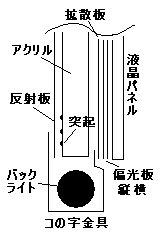 |
| 断面のイメージ |
・コの字金具の中に、アクリル板と背面の反射板が食い込んでいる
・偏光板と拡散板の計3枚のシートは、コの字金具の外にある。このシートはプラフレームに金具で固定されている
・液晶パネルは、偏光板の上に乗っているだけで、金属フレームで押さえられている
このような食い込みタイプは、ThinkPad570の液晶パネル以来で、バックライト交換が簡単にできないので厄介な液晶パネルだ。
なお、一般的な液晶パネルは、コの字金具がアクリル板に食い込んでいないので、裏から簡単に外せ取り付けも問題ない。
分解方法
 |
 |
 |
 |
| 下部のアルミテープを切断 | 金属フレームを外す | 制御基板を跳ね上げる | 液晶パネルを取り外す |
 |
 |
 |
 |
| 下部の金具を外す | フレームの角が割れている | 別の角度から | コの字金具とアクリル |
miniPCIスロットのないR50e。パターンはあるので、ここにスロットをつければminiPCI無線LANカードが内蔵できるのではないかと思った。
 |
| パターンはある |
取り付けるminiPCIスロットは不要になったThinkPad570のシステムボードから剥ぎ取り。このスロットに無線LANカードをつけてR50eに合わせてみると、ぐらぐらして取り付かない。
よく見ると、miniPCIスロット部についているチップとカードが干渉しているではないか。危ない危ない。はんだ付けした後に気がついていたら発狂していただろう。
 |
| 厚みが違うminiPCIスロット |
R50eには薄型のminiPCIスロットは付けられないので厚型のものがないかジャンク箱をあさり、今度はX30のシステムボードから剥ぎ取ることにした。取り外しに結構手間取り、約3時間もかかってしまった。
なんとか取り外し、R50eに取り付け。実験のためのminiPCI無線カードを装着し電源ON o(^-^)o 。無事Windowsが起動したが、”新しいハードウエアを認識しました”の画面が出ない。残念ながら装着したminiPCIカードは認識していないようである。
 |
| 124ピンを半田付け |
R50eとよく似たT41のシステムボードを眺めて見比べると、メモリスロットの下に4個分のICパターンがあるのを発見。何のICかネットで調べてみると、バススイッチというものだった。
システムボードの比較
 |
 |
| T41用 | R50e用 |
”これだっ”と思い、またまたジャンク箱からパーツをあさる。このパーツもX30から剥ぎ取って取り付け。しかし、やはりminiPCIスロットにさしたカードは認識できなかった。
 |
 |
| R50eはパターンのみ | T41にはICがついている |
R50eでminiPCIを使えるようにするのは無理なようだ。
 |
| R50e(1834-E3J) |
今回入手したR50eは液晶バックライト切れと記載されたもの。WindowsXPモデルで、DtoDが残ったHDDもついていて激安だった。送られてきた商品を早速起動してみて不良箇所を確認。確かにバックライトが点灯していない。他は”J”のキーが取れており、テープで貼ってあった。キーは裏の突起が折れているため取り付け不可。
→折れていた突起をプラリペアで修復し見事復活。プラリペア凄い!。
バックライトが点灯してないのは、バックライト切れかインバータ不良、最悪の場合システムボード不良も考えられるので、順番に調べていった。最終的にバックライト切れと断定し、液晶パネルを分解してみたところポッキリ折れていた。予備のバックライトと交換し、無事表示されるようになった。
液晶パネルはSAMSUNGのLTN141XA-L01(FRU P/N 11P8352)。R40eのSAMSUNG液晶とは異なり、導光板端面の黄変もなく、発色も良い。
キーボードはChicony製と思われるもの。X41もChiconyなので、R50eのキーボードはT41へ移植しメインで使うつもりである(T41にはNMB製が付いていたが、すぐにテカリが出るので好きになれない)。
 |
 |
 |
| 液晶パネル取り出し | LTN141XA-L01 | 折れていたバックライト |
(裏返した状態で、右からコネクタセンターまでが125mm。従来のものは105mm)
今回入手したR50e。T40シリーズと似ているところが多数あり、キーボード、バッテリー、液晶などが流用できる。
T41とR50eの比較
 |
 |
| 厚みがこれだけ違う | T41はスリムドライブなので薄い |
 |
| 後ろはそっくり |
 |
| 左側面はほぼ同じ |
 |
 |
| T41にはタッチパッドが付いている。 キーボードはAccessIBMのプレートが異なる(T41はツヤあり) |
|
T41とR50eの液晶パネルは同じなのに、上半身の厚みがかなり違う。中は無駄な空間ばかりなので、差別化のため意図的に厚くしているとしか思えない。
 |
資格情報の確認中?
R50eにBUFFALOのUSB無線LANユニットのWLI-UC-GNを接続しようとした際のこと。今までに実績のある無線LANユニットなので、いつものようにドライバーを入れたが、”ワイヤレスネットワークは利用不可能です”と表示される。
手動でSSIDなどを設定しようとしたが、ネットワーク認証でWPAを選択するとネットワークキーが入力できない。”このネットワークでIEEE802.1X認証を有効にする”のチェックを外せばよい、いう情報を仕入れたがWPAを選択すると、チェックBOXがグレーアウトしていて外すことが出来ない。
そこで一旦ネットワーク認証の”オープンシステム”、データの暗号化は”WEP”を選択したところ今度は、”次のネットワークにログオンするのに必要な証明書が見つかりませんでした”の表示。無線LANに接続しようとしているが、”資格情報の確認中”の表示が出て接続が正常に完了しない。再度ネットワーク設定画面に入り、”このネットワークでIEEE802.1X認証を有効にする”のチェックを外そうとしたが、WPAを選択すると最初と同じでチェックBOXボックスがグレーアウトしている。
ふと、ネットワーク認証のWPA-PSKを選択してみたところ、ネットワークキーの入力ができることに気がついた。正しいキーを入力したところ、無事ワイヤレスネットワークに接続ができた。
結局、WPA-PSKを選択しなくてはいけないところを、間違ってWPAを選択したため接続できなかっただけだった。今まで100回以上は設定してきたのに、今更何をやってるんだろう。
なさけない。。。
ルータを交換してから、自宅のftpサーバにルータ自身のアドレスから定期的にアクセスが発生するようになった。これがftpサーバの速度低下の原因にもなっており、ログも膨大に増え続けてしまうため何か対処方法がないか調べることに。
ネットで情報を調べてみたところ、ネットワークサービス解析が有効になっていると、このような事になるらしい。
早速、管理設定−本体にある”ネットワークサービス解析”のチェックを外してみたところ問題無くなった。
そもそも”ネットワークサービス解析”ってなんだろう?
通信速度の向上
無線LANの速度がもう少し速くならないかセッティングを詰めてみた
測点条件は前日と同じ
無線のチャンネルを3chに変更
=== Radish Network Speed Testing Ver.3.2.2 - Test Report ===
測定条件
精度:高 データタイプ:標準
下り回線
速度:20.76Mbps (2.595MByte/sec) 測定品質:98.2
上り回線
速度:21.47Mbps (2.684MByte/sec) 測定品質:99.5
測定者ホスト:************.eonet.ne.jp
測定サーバー:大阪-新町
測定時刻:2010/6/14(Mon) 8:25
------------------------------------------------------------
測定サイト http://netspeed.studio-radish.com/
============================================================
元々はAutoになっており、1chが割り当てられていた。近所に同じチャンネルを使用しているルータは無く、干渉しているとは思えなかったが、試しにチャンネルを1chから3chに変更するだけで大幅にスピードアップ。
VROファイルをDVD-Videoにする方法
DVD-RAMのVROファイルからDVD-Videoを作成する必要があったので、フリーソフトでできないか探してみた。
最初はDVD Flickというソフトを使ったが、1時間のビデオを変換するのに約2時間かかった上、縦横比がおかしくなり音ズレも発生するのでちょっと使えない。
他にソフトがないか探してみたところ、DVDStylerというソフトを発見。このソフトはオーサリングができる上に、メニューなどが日本語に対応しており、簡単で使いやすそう。
早速VROのファイルをDVD-Videoに変換し約2時間で完成。出来上がったISOファイルをDVDに焼き再生してみたが、縦横比音ズレとも問題なく再生できた。
約10分でトランスコード完了し、5分で音声・映像を分離、その後約10分で作成完了という速さ。
雨漏り修理その4
昨年の10月に発生して以来、約8ケ月経過した雨漏りの件だが、今日15:00からハウスメーカ 2名、YKK-AP 4名の計6名で原因調査を行った。
今まで幾度のなく調査し、原因がわかりましたと言っては修復し再発を繰り返していたので、今回は原因をはっきりさせない限り帰さないという話をそれぞれの担当者に行う。
5月28日のハウスメーカでの調査時、サッシの縦枠付近に水をかけると、漏水することがわかったということだったので、まずはその箇所に重点的に水をかけて再確認。しかし30分たっても漏水は発生せず、どうも場所が違うらしい。今までも何回も漏水テストを行い、ここだと処置を行った箇所がことごとく外れているので、さらに時間をかけて調査を行う。
約3時間の調査の結果、思いもしない箇所から水が混入し、建物内部に漏水していたことが判明。サッシ下部裏側に開いている結露排水用の穴から水をいれると、即座に室内に漏水することが判明。本来、水を排水するための穴が原因で漏水していたとは皮肉な話である。
原因はサッシの組立不良。サッシ自身はYKKからバラバラで出荷され、業者で枠を組みたてた後、建築現場に持ち込んで組み込むようだ。途中で枠を組み立てる業者がミスを起こし、漏水防止のために入っているパッキンを痛めてしまったらしい。
修理・確認をするためにはサッシを一旦外す必要があるらしく、作業はまた日を改めて行うこととなった。
原因がはっきりしたので、とりあえず穴はパテ?で塞ぎ、外部からの雨水の侵入を防いでいる。サッシを外すということは、また外壁を塗り直すこととなり、2度手間となってしまった。
サッシを外す際にも立ちあって、どのようにパッキンが痛んでいるのかを確認し、同じ業者の作業者が組み立てたと思われる他の箇所のサッシはどうするのかを言及し、今後の保障の話をしなければいけない。
先日入れ替えたルータの通信速度を測定してみた
WHR-HP-GN
有線LANでルータ直結にて測定
=== Radish Network Speed Testing Ver.3.2.2 - Test Report ===
測定条件
精度:高 データタイプ:標準
下り回線
速度:76.28Mbps (9.535MByte/sec) 測定品質:94.7
上り回線
速度:38.58Mbps (4.823MByte/sec) 測定品質:98.4
測定者ホスト:************.eonet.ne.jp
測定サーバー:大阪-新町
測定時刻:2010/6/13(Sun) 5:40
------------------------------------------------------------
測定サイト http://netspeed.studio-radish.com/
============================================================
2Fにルータを設置し、1Fで測定(直線距離約5m)
ThinkPadX40内蔵の無線LANで測定
WHR-HP-GN
=== Radish Network Speed Testing Ver.3.2.2 - Test Report ===
測定条件
精度:高 データタイプ:標準
下り回線
速度:12.75Mbps (1.593MByte/sec) 測定品質:98.6
上り回線
速度:15.72Mbps (1.966MByte/sec) 測定品質:97.1
測定者ホスト:************.eonet.ne.jp
測定サーバー:大阪-新町
測定時刻:2010/6/13(Sun) 7:27
------------------------------------------------------------
測定サイト http://netspeed.studio-radish.com/
============================================================
WLBARGE
=== Radish Network Speed Testing Ver.3.2.2 - Test Report ===
測定条件
精度:高 データタイプ:標準
下り回線
速度:17.73Mbps (2.216MByte/sec) 測定品質:97.1
上り回線
速度:16.03Mbps (2.003MByte/sec) 測定品質:94.4
測定者ホスト:************.eonet.ne.jp
測定サーバー:大阪-新町
測定時刻:2010/6/13(Sun) 7:29
------------------------------------------------------------
測定サイト http://netspeed.studio-radish.com/
============================================================
この測定を見て”あれっ?”と思った人はするどい。壊れたはずのルータでなぜ速度測定ができるのかという疑問である。
 |
| 基盤を拡大 |
また環境を戻すのは面倒なので、修理できたルータは予備としておいておくことにする。
無線LAN設定にはまる
設定の漏れは、Canonのプリンタが最後と思って安心していたが、WiiやHDDレコーダ、デジタルテレビなどのネット家電がすべて接続できなくなっているのに気がついた。
ネット家電は一旦HUBで集約した後、イーサネットコンバータで無線に変換して飛ばしている。NECのAterm WL54TEを使用しているのだが、IPアドレス固定で192.168.11.205にして使用していた。
今までのルータはDHCPの割り当てが192.168.11.2〜66になっていても、範囲外の205を設定することができた。しかし、今回のルータは範囲外の設定が許されないないことがわかった。仕方ないので、IPアドレスを192.168.11.54に変更し接続することに(後でわかったのだが、台数を最大の255にし、使用しないIPアドレス範囲を複数指定すれば、飛び飛びのIPアドレスでも手動固定できる)。
しかしIPアドレスを変更したにもかかわらずルータに接続ができない。WHR-HP-GNの無線認証をWPA/WPA2 mixedmode -PSK、暗号化をTKIP/AES mixedmodeにしていたが、これでは接続できないことが判明。WPA-PSKに固定し、暗号もAESなら接続できることがわかった。
WL54TEにはTKIPがあるのに、設定できないのはおかしいと思い、ネットで調べてみたが古い機種のため情報は皆無。何とかならないか設定画面を眺めていて、ファームが古いことに気がついた。以前、クレームでWL54TEを交換した後、ファームを最新にしていたが接続障害が発生し、結局再度交換してもらった経緯がある。その時サポートセンターの人に、ファームは上げないほうが良いと言われそのままにしていたのである。
新W52の11aをつかわなければ、ファームを上げても問題ないとのことだったので、ダメもとで最新の1.2.3に上げてみた。
見事的中である。WHR-HP-GNの無線認証をWPA/WPA2 mixedmode -PSK、暗号化をTKIP/AES mixedmodeのままで、無事WL54TEが接続できるようになった。
これでやっと、ネット家電もインターネットに接続できルータ交換前の環境に復旧できた。
PPTPサーバ機能の設定方法
WHR-HP-GNにはPPTPサーバーの機能があるのでVPN接続が簡単に設定できる。
その方法をここにメモ
WHR側の設定
1.Internet/LANの画面でPPTPサーバーを選択
2.PPTPサーバー機能 使用するにチェック。認証方式はデフォルトのまま
3.PPTP接続ユーザを登録
WindowsXP側の設定
1.コントロールパネル−ネットワークとインターネット接続
2.職場のネットワークに接続する
3.仮想プライベートネットワーク接続
4.接続名は適当。ダイアルは任意
5.ホスト名はグローバルIPまたはDDNS名
以上で完了。最初の接続時に、ユーザ名とパスワードを聞かれるので、WHRに設定したものを入力
たったこれだけでVPN接続ができるようになる。
microSDのベンチマークテスト
docomoショップで当たったGREEN HOUSEのmicroSD(MRSD-2GP)のベンチマーク
 |
| MRSD-2GP |
約3年前に購入したcoregaのドラフト11n無線ルータ(WLBARGE)の調子が悪くなり、接続速度が32kbpsと有り得ない遅さになってしまった。
工場出荷時のへのリセットや、ファームウエアの上書きインストールを行って見たが変わりなし。中を開けてみたところ、レギュレータ付近の25V100μコンデンサ2個が妊娠しているの発見。”これだっ”と思い、交換してみたが無線LANの調子は元に戻らなかった。
 |
 |
 |
| corega WLBARGE | 中にはminiPCIカードが | 妊娠コンデンサ |
有線もなんかおかしく、接続がぶちぶち切れてしまう。我が家はほとんどが無線接続なので、ルータが壊れると、ネットワークが全滅状態となる。修理不能なので代わりのルータを買いに行かないといけないが、今日は出勤日なのでそれもできない。
 |
| WHR-HP-GN |
会社から帰宅後しばらくして配達されたので、夕食後に設定を行う。我が家は無線の機器がやたらと多く、NAT変換も滅茶苦茶たくさんあるので、その設定を行うだけで一苦労。バーチャルサーバも設定しなくてはいけないので、その設定も悩んでやっとできた。
ルータが変わったため、必然的にSSIDも変わってしまい、無線の機器の設定をすべて変更しなくてはいけなかった。
やっと全部設定が終わったと安心していたら、無線LANに接続されているCanon MP640が認識できなくなっていた。SSIDが変わったので、プリンタ本体で設定変更を行ったが、いくらやってもパソコンからプリンタが見えない。パソコンからはpingを打っても反応がないが、ルータからpingを打つと反応がある。
ワケが判らないので、ネットで調べてみるがこれといった情報はない。ルータで変な設定をしてしまったかとひとしきり考えた結果、プライバシーフィルターを使用するように設定変更したことを思い出した。
この設定をデフォルトの”使用しない”に戻したところ、無事ネットワークプリンタが見えるようになり印刷もできたのである。
説明をよく読むと、プライバシーフィルターは無線LAN間の通信をできなくするためとあったので、有効にすれば印刷できなくなるのは当然であった。
今回購入したWHR-HP-GN、ちょっと設定が大変だったが、安いルータの割には通信速度も電波の飛びも良く、アンテナが3本もあるMIMOのドラフト11nと変わりない。無いと思っていたMACアドレスでのIPアドレス固定もできるので良かった(Internet/LANのDHCPリースで設定できることが判明)。消費電力も、以前のルータが13.1Wに対し、今回は5.3Wと半分以下。24時間つけっぱなしの機器なので電気代の大幅な節約になりそうだ。
また、BUFFALOのアメリカサイトには、WHR-HP-GN用のDD-WRTファームも上がっており、全く中身の違ったルータに変身させることも可能である。
壊れたcoregaのルータは11n(AR5416チップ)のminiPCIカードが入っているので、取り出してノートパソコン用として使おうと思っている。
一作日夜、パソコンをしていると突然のめまいが。すぐに横になりそのまま寝てしまった。翌朝起きると昨晩より症状が悪化し、目をあけると天井がグルグル回っている。
15年くらい前にも同様のめまいが発生し、そのとき内科で見てもらったのだがメニエールではないかと診断された。今日は仕事の予定があったので、なんとか良くならないか横になって待ってみたが、めまいは全くなくならない。歩くことすら困難で車に乗ることは不可能。同僚に無理を言って仕事を変わってもらい、休むことにした。
めまいがおきると同時に強烈な吐き気も起きるので、病院に行くこともできない。10:00ころに吐き気が収まったので、近くの耳鼻咽喉科へ行って診察をしてもらった。
めまいの原因は、脳疾患、メニエール、低血圧の3つがあるとのこと。脳疾患は10万人に1人と可能性が低いので、のこり2つの検査を受ける。
メニエールの場合は耳鳴りがし、3日間くらい症状が続くということだったが、前回も1日で症状は収まり、今回も耳鳴りはない。念のため、聴力や鼓膜の検査をおこなったが問題なし。
低血圧の確認は、血圧をチェックしてみたが問題なし。自宅でめまいが発生したときにすぐ血圧を測ったがその時も問題はなかった。
そうすると、あと残されたのは脳疾患になるのだが、これも別の病気で3年ほど前に脳のCTを撮っており、問題はなかった。
じゃ、何の病気?と思っていると、もう一つ可能性がある病気があるということで、知らされたのがBPPV(良性発作性頭位眩暈症)である。三半規管内にある感覚細胞の耳石が剥がれ、浮遊するのが原因らしい。
じっと横になっていると、症状がましになるのだが、少しでも頭を動かすとめまいが起きる。これは、剥がれた耳石が三半規管内を動くため、平衡感覚が狂ってしまうようだ。治療法としてはある程度、症状が落ち着いたら頭を動かし、耳石を外に排出させなければいけないようだ。
結局、夕方まで横になりそのあとは、少し頭を動かしてやっとめまいが落ち着いた次第である。
いつ起きるかわからない、やっかいな病気である。
 |
| 2373-BJ5 |
説明文にはACアダプタの接触が悪いという記述もあったので、システムボードのACジャックを再ハンダするつもりでいたが、よく見てみると付属ACアダプタの根本が断線しているだけだった。修理は後回しにし、予備のACアダプタを使ってHDDを装着してOSのインストールを実行。
インストールは無事終了し、T4xシリーズ特有のUSBやVIDEOの不具合もなし。液晶パネルの状態は良く、我が家の所有するThinkPadで一番明るく綺麗であった。外装も少し汚れがある程度で割れ等なく良好。
PentiumM 1.4G、メモリ512M、コンボドライブ付で\7,500とかなり安く入手した割には程度が良かった。
今週3回も調査に来てもらったが、未だ水漏れ箇所の特定に至っていない。屋根を剥がしたり、内装をめくったりするのをためらっているから、なかなか場所が特定できないのだと思う。
相変わらずサッシ周りを疑っているので、いっそサッシを外してしまったほうが手っ取り早いと思うのだが。(ただし、サッシを外せばまた塗装のやり直しになる。)
R40eバッテリーセルの換装
ジャンクのバッテリーが手に入ったので殻割りしてセルを換装した。中古のセルを使ったのだが、1回充放電しただけで、セルが断線してしまった。
断線したセルを他のものと入れ替えて無事充電できるようになったが、30分ほどしかもたない。R40eをバッテリのみで運用することはないので、ACアダプタが外れた際の緊急用として使用することに。
 |
YbInfoで放電時の電力を確認すると28,000mWとかなりの電気食いである(X41でも18,000mWくらい。X40なら10,000mW以下)。バッテリーで運用しようと考えてはいけないノートパソコンである。
一作日塗装まで塗り替えたのに、また同じ箇所からの雨漏りが発生。もうイヤになってしまう。
今日は休みなので、明日メーカに連絡し来てもらう予定。
天井や、屋根を剥がさないともうダメだろう。
ゴールデンウィーク前(4月28日)に、YKK-APからたくさんの人が来て、サッシ部分の雨漏り箇所の調査と修理を実施。
 |
| サッシ部分にコーキング |
修理後、何度か強い雨が降ったが、水漏れは再発していない。これで終わりかと思ったが、後日壁の塗装もするとのこと。サッシを取り替えたわけではないので、なぜ塗装するのか判らなかったが、本日その塗装作業が行われた。
サッシ付近だけを塗装するのかと思ったら、問題のあったサッシが取り付いている面を全部塗装するという。朝から大掛かりな養生作業があり、午後から夕方までかかって吹付け作業が行われた。
 |
| 北側が全塗装された |
当初はサッシだけの問題と思われたが、念のため壁の塗装もすることになったようだ。元々の塗装より防水性の高い弾性シリコン塗料で再塗装となった。(後日聞いた話では、元々塗ってあった塗料が無くなり、同じものが入手できなかったらしい)
若干色が違うので、どうせなら家全体を塗って欲しかったが。。。
VOXのギターアンプ用ACアダプターが壊れてしまった。原因は、このACアダプターを電動工具の充電用に流用し、過電流となったため。
殻割りして調べてみたところトランスの2次側に電圧が出ておらず、断線した模様。12Vで1A出力で同じサイズのトランスを購入して修理しようと思いネットで探してみたが、約\2,000と思った以上にトランスの値段は高かった。滅多に使わないACアダプター(普段はバッテリーで運用している)をお金をかけて修理するのも勿体無いので、トランスの修理を試みることに。
EIコアを一枚ずつ剥がし、ボビンのみになったところで外側のビニールを剥がして確認したところ、1次側に入っている115度設定の温度ヒューズが切れてしまっていた。巻線の焼損はなかったので、温度ヒューズ(125度設定のリチウムバッテリー用を流用)のみを交換し再組み立てし、確認してみたところ電圧が正常に出るようになった。
これでまた修理できるものが増えた(^o^)。
 |
 |
 |
| ボビンのみにした | EIコアがこんなに一杯 | 修理完了(2枚入らなかった) |
おまけ
検索中に偶然見つけた、なかなか読みがいのあるサイト→変圧器の作り方
トイレのタンク上についている手洗いから水が出なくなった。水がたまるのも非常に遅い。蓋を外して見たところ、フロートと連結されている部分から水漏れしている。
蓋を開けて中を見たところ、ダイヤフラムのゴムパッキンに亀裂が生じ、本来手洗いに行くべき水が、蓋の部分から漏れていることがわかった。応急処置で、亀裂の入ったゴム部分をセメダインスーパーXで埋めてみたところ、蓋からの水漏れはなくなり、手洗いから水が出るようになった。
部品がインターネットで注文出来ないか探してみたところ、TOTOのサービスパーツ通販を発見。→TOTOメンテナンス
タンクの型番(SH381BA)を入力して、該当部品(TH405S)を探してみたところ、\693(税込)で販売されていた。送料は別途\525かかるが、ホームセンターなどでは売っていないのでインターネットで注文。
部品はすぐに届いた(注文の翌日に到着)ので、応急処置していた部品と交換し無事修理完了。
 |
 |
| タンクの中 | 交換した部品 |
ありあわせのコンデンサを使って修理したWX7。新品のコンデンサを購入して、修理をやり直した。
 |
導電ペースト
WX7修理の際、導電塗料を誤って削ってしまい苦労したので、コンデンサ購入と同時に導電ペーストも購入した。
 |
NAMICSのEジスPenという商品だが、現在は販売されていないので入手できない。たまたま共立電子の通販で在庫限りを見つけたので購入できた。
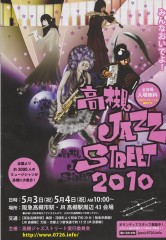 |
城跡公園で11:00から始まる地元高校の吹奏楽部の演奏を見た。演奏は7曲で、スウィングガールズでもおなじみのA列車で行こうから始まり、私が学生時代によく聞いていたSQUAREの宝島も演奏された。
OBを含め約80名もの吹奏楽部員で演奏しているので、音に厚みもあり大変良かった。
 |
公式サイトのリンク
音源モジュールのTQ5にWX7を直結できるよう改造。WX7はMIDI音源に接続する際に、単3電池が6本入るバッテリーボックスが必要になる。WX7−バッテリーボックス−音源と接続しなくては行けないので、ケーブルだらけになり面倒。また単3の電池もすぐ無くなるので、どうにかしたいと前々から思っていた。
バッテリーボックスを分解し回路を調べてみたところ、バッテリーの9V電源を三端子レギュレータで8Vに落とし、MIDI信号と合わせて専用ケーブルでWX7に接続しているだけだった。簡単なので、家にあった部品を使って直結ケーブルを製作。
ケーブルの配線図は4月26日の日記に↓にある通り。WX7側のコネクタは不要になったPS2マウスのコネクタを加工して使用。
 |
 |
| TQ5の中に8V回路を増設 | WX7とTQ5を直結 |
 |
| WX7&TQ5の組み合わせで使用 |
テレビの番組で大人の科学のことをやっていた。その中で最新号のVol.26 ミニエレキを紹介していたのを見て無性に欲しくなった。早速近所の本屋さんを数件回ったがどこも売り切れ。
見つかるまで、このミニエレキのことを調べてみようとネットで色々情報を仕入れてみた。弦が通常のギターの1〜4弦しかなく、オールプラのためチューニングが狂い易い。フレット間隔が狭すぎて弾くのが難しい。スケールが短すぎて、音痴だという話を見て”やっぱり買うのはヤメよう”と思った。
しかし、このミニギターのことをネットで検索している際に、本格的なミニサイズのエレキギターが色々あることがわかった。その中でも、約20年前に発売され今も継続して売られているフェルナンデスのZO-3が無性に欲しくなってしまった。
いつものようにオークションで探すこと約3日。初期型の緑色ZO-3を無事落札することができたのである。
 |
| ZO-3とSG |
リサイクルショップのようなところから出品されていたもので、詳細な説明一切なし。しかし写真で見る限り、かなり程度が良さそうだったので、値段が上がるかと思ったが、ほとんど競り合うこともなく安価で落札することができた(緑色は人気がない?)。
送料がたったの\650だったので梱包に不安があったが、純正のソフトケース(初期型)をエアーパッキンで巻き、コワレモノのシールもちゃんと貼ってある。ケース内のギター本体もエアーパッキンで巻いて有り、さらに弦もすべて緩めてある親切さ。とても\650の送料と思えないくらい、梱包は丁寧だった。
続いて、ギター本体を点検。外観は18年もたったもの(保証書で購入時期は平成4年と判明)とは思えない綺麗さで、全く使用した感じが無いのである。裏側もバックルキズなどもなく、本当に使っていたのかと思う位ピカピカであった。
 |
 |
| ペグもサビ一つなくピカピカ | ボデイにピックの傷も無い |
不具合箇所は、オークション説明文にあったとおり、電池ボックスのネジが1本さびており、さらに電池スナップが破損していた。そのままの状態で、アンプにつないでみたが音は正常に出ることが確認できた。
ここで大きな問題が発覚。ポットが全然回らないのである。ポットを取り外し、シャフトからCRCを吹き込んだり、エタノールで洗浄してみたりしたがびくともしない。分解して中身を確認したところ、ポット内の集電子を固定しているプラ部品が割れてしまっており、使えないことが判明した。
ギター用のポットは持っていないので修理することに。最初はいつものようにプラリペアで造形しようと思ったが、バラバラになっているので型取りができない。X40のHDDケースを作ったときのように、プラ板を積層してこの破損した部品を作ることにした。
 |
 |
| ポット(500KΩ)を分解 | 左がプラ板で製作したもの |
回らなかったシャフトは、コンロで温めてやることで動くようになり、ポットの修理は無事完了。電池スナップはストックがあったので交換し、電池をつけてみたところ内蔵のスピーカから音が出るようになった。
最後に、くすんでいたフレットをピカールで磨き、指板をレモンオイルで仕上げで完成である。
試奏してみたが、家で練習するぶんには内蔵スピーカでも十分な音量があり、VOLは3くらいで十分である。今回は激安で新品同様のものが入手でき大変満足である。
ヤマハの製品で、約20年前に中古で購入したもの(発売は1987年)。5年くらい前に動作確認したときは正常に使えたのだが、昨日久しぶりに使ってみようとしたところ、ボタンを押していないのに音が鳴りっぱなしになってしまう。
WIND ZEROのズレかと思い、目一杯右に回しきってみたが同じ。マウスピースを抜いて、リップセンサ用のレバーを操作すると、音が止まる。それ以外にも、下のキー2個が反応しなくなっておりボロボロ状態。
古すぎて修理もできないので捨てるしかないかと思ったが、何でも修理する私。当然のように分解して直せないかチャレンジしてみた。
 |
 |
| 基板は、ヘッド部分に入っている | 裏側にブレスセンサー |
 |
 |
| 表側 | 裏側 |
表側に表面実装のコンデンサ(47μF16V)が4個装着されている。このコンデンサもマザーボードのコンデンサ同様、中身が吹き出して不良になることが多いので、ルーペで拡大してよく観察。コンデンサ周辺に粉を吹いたようなあとが残っていたので、これが原因と判断し手持ちのコンデンサと交換してみた。
 |
 |
| 交換前 | 普通のコンデンサを取付 |
ビンゴ!
音が鳴りっぱなしになる不具合は見事解消。
続いて、下2つのキーが反応しない不具合を調査。最初はコネクタの接触不良を疑った。3Pのフィルムケーブルの接点部分に緑青が浮いていたので、ドライバーの先でコシコシして清掃。
音出し確認をしてみたところ
( ̄□ ̄;)!!
すべてのキーが全く反応しなくなってしまった。
フィルムケーブルをよく見たところ、銅箔がついたものではなく、キーボードの中によく使われている印刷タイプであった。それをドライバーの先で擦ったため、導電塗料がなくなってしまったのが原因。
どう修理するか考える事約1時間。接点がなくなってしまった先端部分を切断し、あらたに接点を出して使用することにした。これで元通りに戻ったが、下2つのキーが反応しないのは相変わらず。
ケーブルの先端から針でさしながら断線箇所を探っていったところ、基板部分から出てすぐのところでパターンが黒く焼損しているのを発見。ジャンパを飛ばせばいいやと思い、ハンダごてを当ててみたが、プラスチックが溶けて穴が開くだけで、一向にハンダが乗らない。
それもそのはず、印刷なのだから。
これも気づくのに1時間ほどかかり、気づいたときはすでにケーブルは穴だらけになっていた。この時点で修理は断念せざるを得なかった。
が、諦めなかった。
印刷されたケーブルの断線箇所を修理する画期的な方法を思いついたのである
1.コネクタ部分から断線箇所までの保護テープをはがし、導電塗料の塗ってある面を露出。
2.我が家にある一番細い0.26mmの単線を叩いて薄くしジャンパとする。
3.これを断線箇所に当てて上からカプトンテープで貼り付け。
4.はがしてしまった保護テープは使えないので、カプトンテープで保護&絶縁処理。
 |
 |
| 補修したフィルムケーブル(カプトンテープで保護済) | 左の1本を修理した |
無事修理完了。MIDI機器に接続して音出しテストも問題なしである。
なぜ急にWX7を引っ張り出してきたかと言うと、この春からJKになった娘が吹奏楽でアルトサックス担当となり、自宅で運指の練習をしたいと言い出したため。WX7は運指がほぼサックスと同じで、キーもDipSWの設定でE♭に設定できるのである。
20年の月日を経てまた日の目を見ることになり、WX7も喜んでいることだろう。
おまけ画像
 |
| キーボード基板を外して裏返し |
 |
 |
| キー入力基板を拡大 | 接点は導電塗料 |
WX7の取扱説明書(YAMAHAのサイトから)
WX7電源BOXのコネクタ配線図
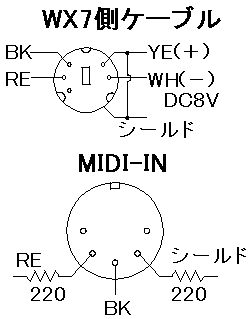
WX7と音源モジュールのTQ5を直結する計画
先日作ったシュークリーム。その後に再度作ってみたものが全然膨らまなかった。原因を探るべく再々度挑戦してみた。
注意点は以下
1.バターは沸騰するまで加熱する
2.薄力粉を加えた後は良く混ぜる
3.生地の固さは木べらですくって、ゆっくり落ちる程度(先日の写真のユルさでOK)
4.絞り出しは丸金具で、直径4cm、高さ1cm位になるよう真ん中から出す。
5.焼く前の霧吹きを忘れない
6.焼く温度は190度20分。膨らんで割れていたら、170度3分で追加
以上の点に注意して焼いてみた
 |
 |
| 絞り出しの形状 | 無事焼けました(^o^) |
市販のシュークリームと同じ形状ができた。
約半年前に入手し、使用中のThinkPad X41。2台あるのだが、そのうちの1台が、2GByteのminiSDカードが認識できない状態となっていた。SDカードスロットなので、miniSD->SDのアダプタを使用している。他の1台では正常に動作するのだが、アダプタ不良かと思い他のものを使用してみたが同じ。
BIOSも同じVersionでEmbededのみが、Ver1.00とVer1.02と異なっている。Linuxでも認識しないので、ドライバーの問題ではない。”まっ、いっか”とずっと放置していたのだが、某巨大掲示板で同じような話が出ていたので、再度調べてみた。
2GのSDカードを挿してみたが、やはり認識しない。SDカードスロットのランプも全く反応しないので、カードを抜こうと押し込んでみたところ、ランプが点滅を始めた。そのまま押し込んだままにしておいたところ、マイコンピュータにSDカードのアイコンが表示されたではないか。
SDカードの2Gだけが認識できない不具合、結局SDカードスロットの接点が微妙なズレを生じたため、miniSDカードアダプタが接触不良を起こしていたようだ。
足場を組んで、朝から丸一日かけて調べた結果、雨漏り箇所の真上にある部屋のサッシに問題があり、大雨の時排水しきれなかった水がレールをつたって室内流れ込んでいることが判明。応急処理でコーキングを打ってもらった。
本格的な修理は、後日サッシメーカ立会のもと実施されることになった。
 |
HandBreakでエンコードしたH264ファイルで、再生できるものとできないものが出来上がった。真空波動研で調べてみたところ、
再生できる・・・AVC/H264 Baseline@2.1
再生できない・・・AVC/H264 Main@2.1
となっていることがわかった。調べてみたところH264の圧縮方法が違うらしく、携帯電話ではBaselineしか再生できないようだ。
AdvancedのH264オプション記述に
cabac=0:bframes=0:level=21と追記すれば、Baseline@2.1になる
(上の設定で、CABACのチェックを外し、B-Framesを0にしても同じ)
自宅1階リビングの天井から昨年10月、今年2月と2回雨漏りし、その都度原因がよく分からないまま応急処置してもらっていたが、また今日雨漏りが発生した。
即座にメーカへ連絡し、今回は徹底的に調査し完全に直すよう強く要請。早速電話があり明後日に足場を組んで水をあちこちからかけて、水漏れ箇所を特定することになった。
材料(10個分)
| シュー皮 バター50g 水100cc 薄力粉50g 卵2個 |
カスタード 卵黄2個 牛乳100cc 砂糖30g コーンスターチ大さじ1 薄力粉大さじ1 バター大さじ1 バニラエッセンス少々 |
作り方(シュー皮)
1.耐熱容器にバターと水を入れて電子レンジ500Wで3分ほど温める。
2.バターが沸騰したら取り出して、よく木べらで混ぜる。その後、薄力粉を入れ混ぜる。
3.電子レンジ500Wで1分加熱して取り出し。
4.といた卵を少しづつ入れて、木べらで混ぜる。卵がLサイズの場合は全部入れると柔らかくなりすぎるので注意。
 |
 |
| 木べらで混ぜる | これは少しゆるすぎた |
5.電子レンジのトレイにアルミホイルをひき、上にバターまたはサラダ油を塗り、絞り出す。
 |
これはちょっと固めに作った生地でしぼり出したもの。 ↑上写真の生地で絞ったものは、模様が残らず、べちゃと流れてしまった。 絞り出す大きさは直径4cm位で厚みが均等になるようにする。 ←この写真のように、中央を盛り上げてはダメ |
| 丸の口金がなかったので(^^;) |
6.霧吹きで生地を少し湿らせ、210度のオーブンで20〜25分ほど焼く。
 |
 |
| 固めの生地で焼いたもの | 柔らかい生地で焼いたもの |
柔らかめの生地で焼いたものは、膨らむことは膨らんだが、横に広がってしまった(中はちゃんと空洞になっていたが)。
作り方(カスタード)
1.薄力粉とコーンスターチ(なかったので片栗粉を使用)を耐熱容器に入れ、電子レンジ500Wで45秒加熱。
2.レンジから取り出し、砂糖を混ぜ、さらに牛乳を少し入れてよく混ぜる。
3.卵黄を加え、さらに残りの牛乳を加えてよく混ぜる。
4.電子レンジ500Wで4〜6分加熱。2分おき位に取り出して、ダマにならないよう混ぜる。
そこそこの固さになればOK
 |
| ラップをかけて冷ます |
5.十分冷めたら、バニラエッセンスを加える
 |
| できあがり |
今回は生クリームもシューの中に入れたので、カスタードは半分しか作らなかった(卵黄1個分)。見た目は悪いが、味はちゃんとシュークリームだった。全部で25個ほど作ったが、子供たちがあっという間にたいらげた。
加熱をすべて電子レンジで行うと時間もかからず簡単にできるのでおすすめ。
R40はX3xシリーズやX4xシリーズ同様、純正オプション以外の無線LANカードを装着すると1802のエラーが発生する。このエラーが出ない無線LANカードはどれかの実験を行った。
用意した無線LANカードは以下の通り
1.Intel PRO/ワイヤレス2915ABG Mini PCI アダプタ(39T5643)・・・・X41に装着されているもの
2.ThinkPad 11a/b/g無線LANアダプタ(91P7303、31P9704)・・・・X31に装着されているもの
3.ThinkPad 11b/g Wireless LAN Mini PCI Adaptor(91P7418)・・・・X31に装着されているもの
4.ThinkPad 11a/b/g ワイヤレスLAN Mini PCIカードII(73P4303)・・・・X40に装着されているもの
の4種類
R40のBIOS Ver1.01、Embeded Ver1.02では上記のカードはすべて1802にエラーが表示されて使用できなかった。BIOSを最新のVer1.27、EmbededをVer1.14に上げてみたところ、2.と3.は1802のエラーが出ることなく使用できるようになった。
R40にアンテナは内蔵されていなかったので、T4xシリーズ15インチ液晶用を安価にて入手し、加工して取り付け。L型に曲がったアンテナで、立ち上がりの高さが高くそのまま取り付けるとベゼルと干渉するので、一旦まっすぐに伸ばし、曲げ直した。
アンテナ線は15インチ用なので十分長く、5cmほど余るくらいだった。
 |
| R40(2681-BHJ) |
出品の説明でポインティングデバイス不良となっていたので、R40eのキーボード&パームトップと入れ替えるつもりでいた。
今日届いたので、早速電源を入れて動作確認。液晶画面はR40eのように黄色っぽいこともなく大変綺麗なもの。DtoDでリカバリされたWindows2000が正常に起動したので、トラックポイントを動かしてみたところ、何の問題もなく動作する。説明文にあったポインティングデバイス不良は?と思い、タッチパッドをさわってみたところ、なるほど動作しない。
一旦電源を切って、BIOSを起動しmouseの設定を確認したことろ、UltraNavがdisabledになっていただけだった。これをEnabledにすることで、タッチパッドも正常に動作するようになった。
今回の落札金額は\6,250と激安だったので良い買い物をしたと満足している。
これで、R40eはいらない子になってしまったので、売却するつもりである。
R40とR40eの違いを比較
 |
 |
| R40eと液晶画面を比較 | R40e(左)とR40(右)の違いを比較 |
 |
 |
| R40eのバッテリー取付部 | R40のバッテリー取付部 |
なお、R40eのほうは、R40のパームレストを取り付けるため、一部ケースを加工してある(ウルトラナビの基板と干渉するため)。
 |
| R40e(2684-HAJ) |
届いたものは、モバイルCeleron2.0GHzが搭載されたThinkPadR40e(2684-HAJ)。キーボードは文字消えもなく、テカリの少ないものがついていたが、汚さは一番だった。
キートップを全部外して、中をエアブローしホコリを飛ばし、あとはキートップも含め消毒用のアルコールで洗浄。液晶パネルはバックライトが劣化し暗く、さらにと黄色っぽいと大変見にくい状態。バックライトの買い置きがあったので、新品と交換し、黄色の原因になっている導光板の端を3000番の研磨用ペーパで研磨。
 |
 |
 |
|
| HYUNDAI HT14X14-101 | バックライトを取り出し交換 |
バックライト交換で明るさは改善されたが、黄色っぽさは若干良くなった程度。普段使っているのが、青っぽい液晶(IDTech)のX41なので、黄色っぽさが余計に目立ってしまう。
 |
| X41との比較 |
無線LANのアンテナがなかったので、余っているX40用を改造して取り付ける実験
 |
 |
 |
 |
| 無線LANのアンテナは 余っていたX40用を改造 |
アンテナを組み込んだ状態 | 左は上部、右はケーブルが 届かないので、インバータ部へ |
|
バッテリーがなかったので別途ジャンク品を落札したが、なぜか取り付けできない。確かにR40用を入手したはずなのに、おかしいなと思い良く調べてみたら、R40eとR40ではバッテリー形状が違っていることに気がついた。まさか、eの有る無しで形状が違うとは思わなかった。
他にも色々違いがあったので、列記
全体・・・R40eにはキーボードライトがない。タッチパッドがない。ポートリプリケータとの接続もない。CDは簡単に交換できない(R40はウルトラベイ2000なので簡単)
システムボード・・・チップセットが、IGP330M+ALI1534(R40は845MP+Mobility Radeon)。USBが1.1(R40は2.0)。外観寸法が若干異なるが、流用はできるようだ。
R40eと先代のR31での部品流用について
ぱっと見にほとんど一緒なので、流用できる部品が多いのではと思ったが実際にはほとんど使えない。
液晶パネル自身は互換性があるが、ケーブルはダメ。インバータも当然異なる。
キーボードは、取り付けネジの上側の位置が違うためつけられない。
パームトップはネジ位置が全然違う。
HDDカバーも使えそうだが使えない。